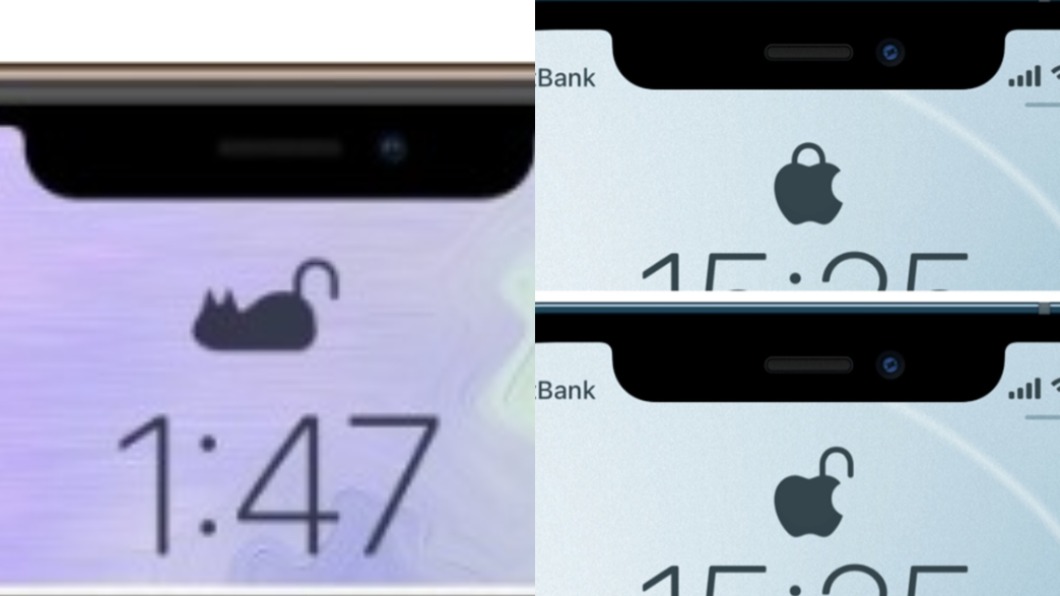iPhone 介面自訂教學!自訂桌面顯示風格,一向是 Android 系統的專利,但誰說 iPhone 用戶就要忍受一板一眼的介面直到永遠?除了利用 iOS 內置的 Widget 功能之外,最近就有人找到巧妙方法讓 iPhone 用戶可以改變自己鎖定介面上的鎖頭圖示,讓 iPhone 的鎖定介面生動許多!
FaceID 鎖頭換上不同圖示、型格/可愛風皆可
如果不 Jailbreak 的話,iOS 系統內的所有圖示/介面設計都是不能讓用戶自行改動的,但有日本開發者就想到辦法,利用特製桌布的方式,將系統原有的鎖頭圖案以相同顏色的圖案覆蓋,只要大小許可,基本上風格可以千變萬化。設定過程亦十分簡單:
1.先根據手機型號及想要的圖樣下載好桌布圖片,記得要為鎖定畫面及桌面各準備好一張不同的圖案。
2.進入「設定」>「背景圖片」中,先將「深色外觀會調暗背景圖片」關閉。

3.按「選擇新的背景圖片」。

4.選擇剛剛下載的圖片,有鎖頭圖案的桌布就將之設定為「鎖定畫面」,而沒有鎖頭的桌布則設定為「主畫面」。
設定前記得將畫面中間的「視角縮放」選項關閉。

5.關上螢幕,以FaceID解鎖即可檢視新的動畫效果。
多種設計特製桌布下載
13 Pro Max/12 Pro Max
其他卡通圖案風格
13/13 Pro/12/12 Pro
其他卡通圖案風格
13 mini/12 mini
其他卡通圖案風格
11 Pro Max/XS Max
11 Pro/XS/X
11/XR
延伸閱讀:
選購平板電腦的5大重點 Android、Apple系統各有優勢你會點揀?
本文獲「香港01」授權轉載。